ubuntu初始化设置
系统版本:Ubuntu 18.04.3 LTS虚拟机软件:VMware® Workstation 14 Pro下载地址:https://cn.ubuntu.com/download:VMware 的使用流程我这里就不再多说了,网上有大量的教程,这里有个小地方需要注意的,在安装完毕后第一次使用界面登录时会提示更新,我这里是让系统更新了的,所以具体的版本可能有点出入(与下载的标注)。修改时间...
系统版本:Ubuntu 18.04.3 LTS
虚拟机软件:VMware® Workstation 14 Pro
下载地址:https://cn.ubuntu.com/download
:
VMware 的使用流程我这里就不再多说了,网上有大量的教程,这里有个小地方需要注意的,在安装完毕后第一次使用界面登录时会提示更新,我这里是让系统更新了的,所以具体的版本可能有点出入(与下载的标注)。
修改时间/时区
在登陆后会发现时间不一致,这里主要是时区导致的。
这介绍两种修改方式:1.界面修改。2.代码修改
1.界面修改
进入界面后,点击右上角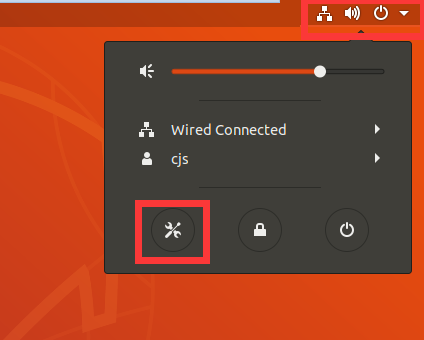
然后选择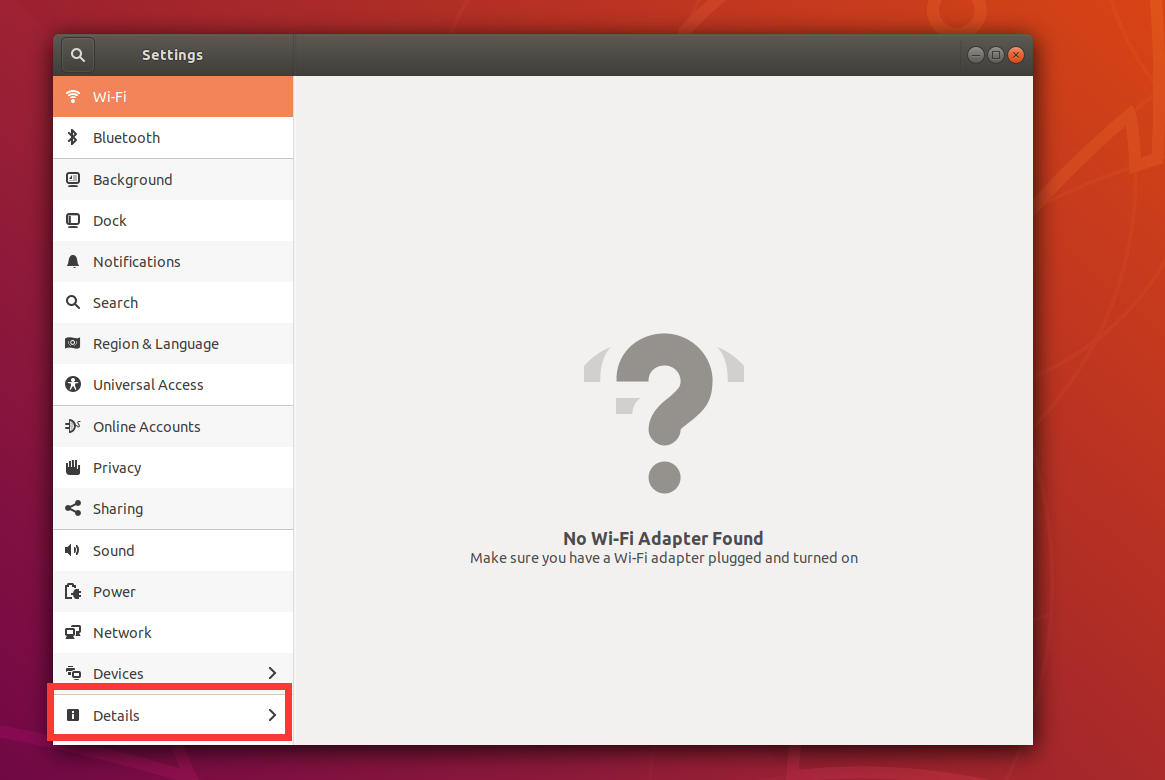
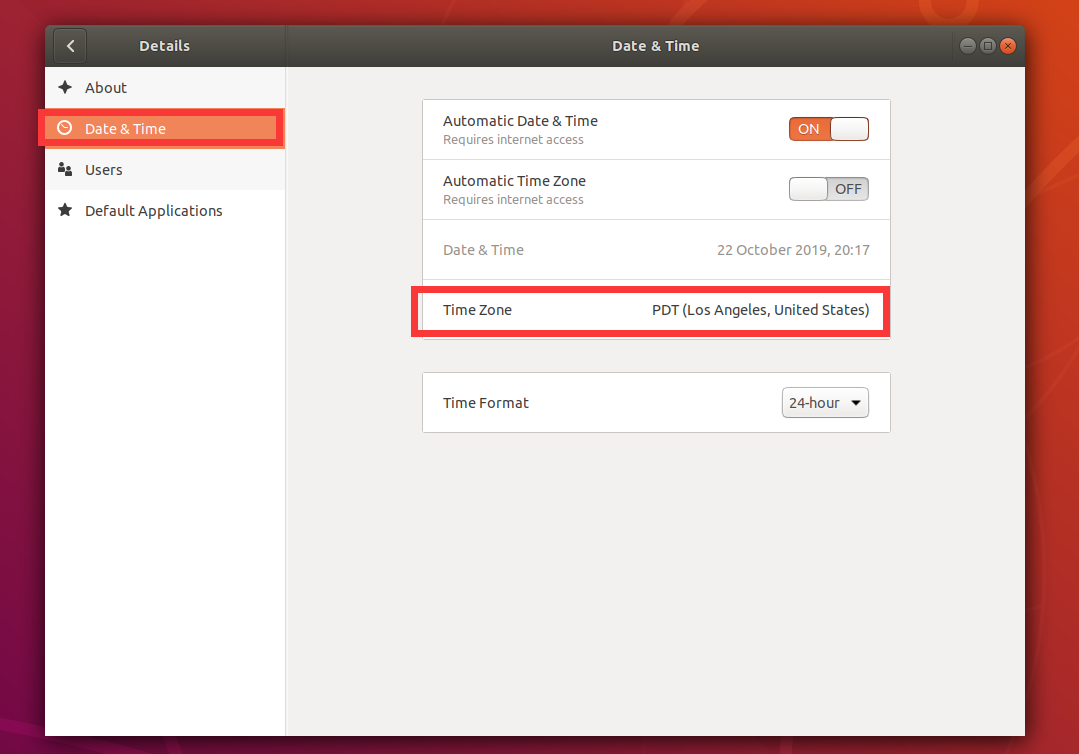
因为我这里最接近澳门,所以我选择了澳门时间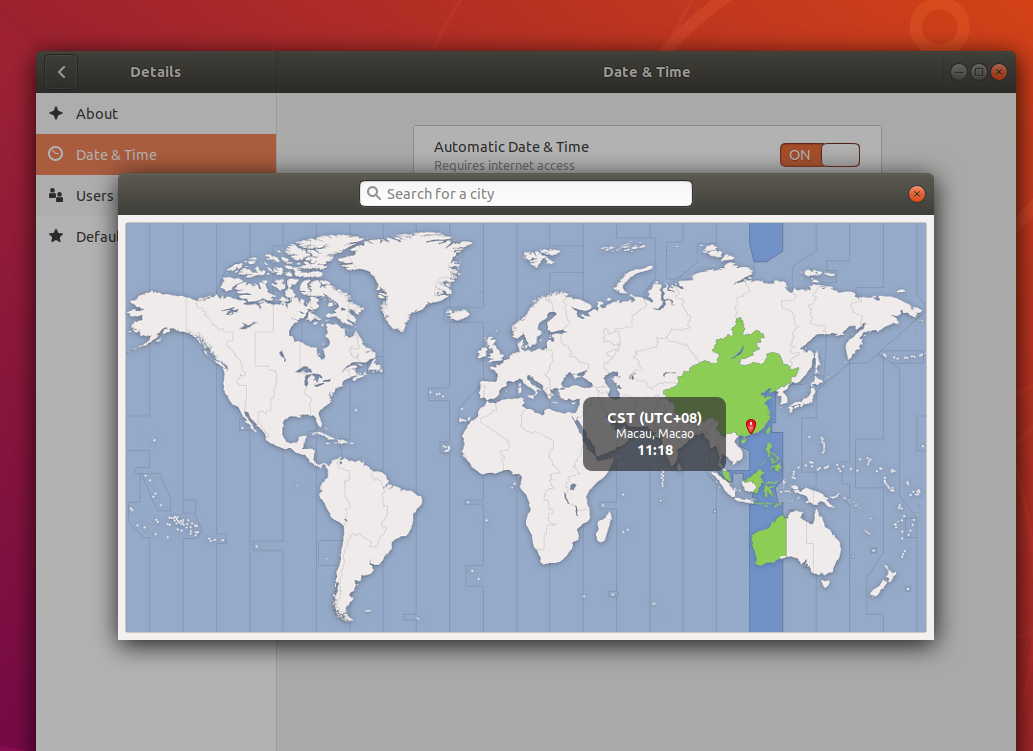
修改完后,你就发现时间能对的上你的桌面时间了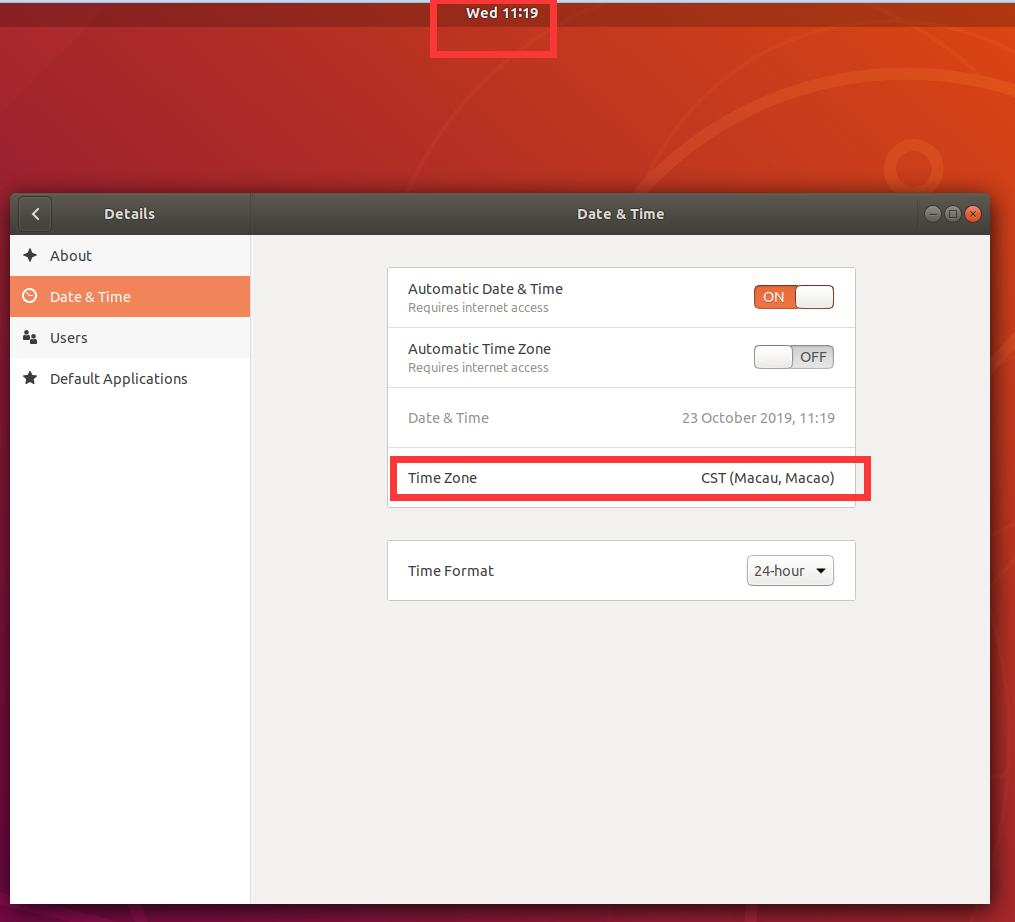
ps:如果要修改时间,记得将自动日期时间那个选项关闭
2.代码修改
这里主要参考https://ivanzz1001.github.io/records/post/linuxops/2018/02/06/linux-timezone的文章
1.查询本身所在时区
timedatectl
红框为时区的写法。
2.查询我们需要的时区写法
tzselect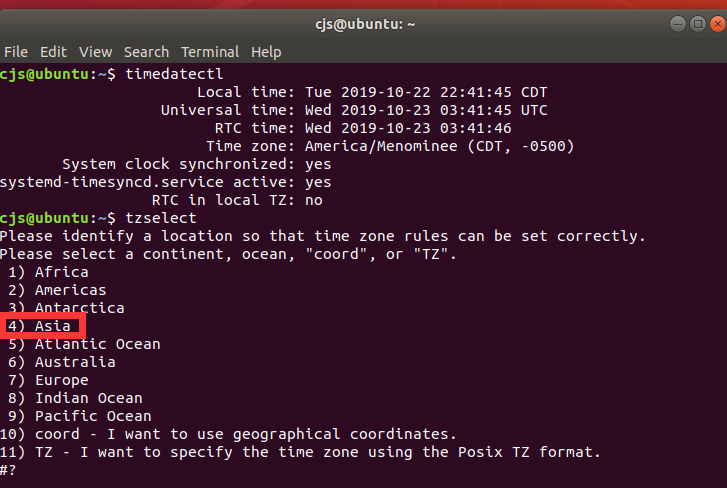

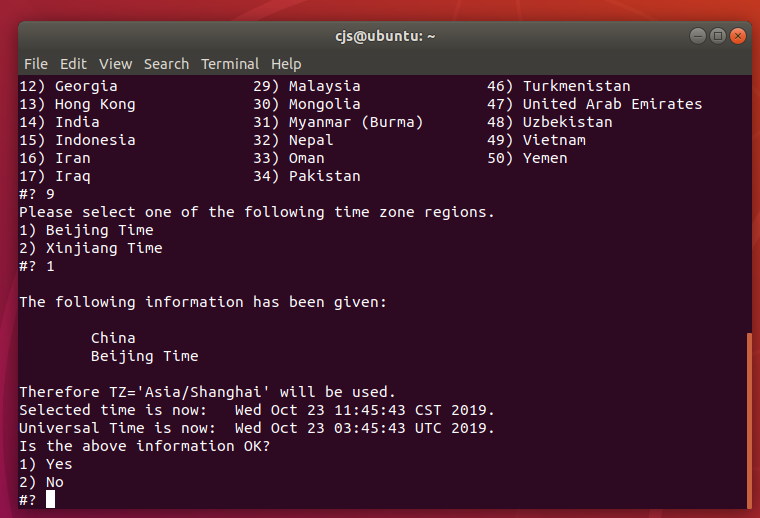
下面红框就是我们需要的时区写法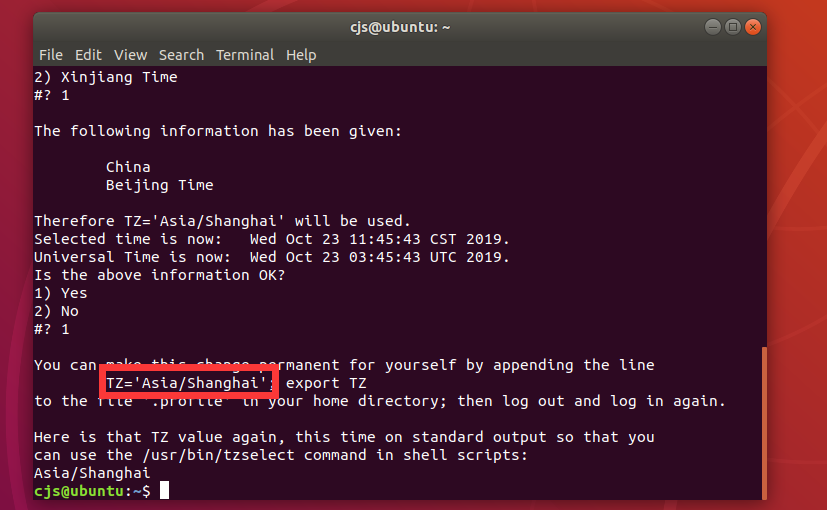
3.创建软连接
sudo ln -sf /usr/share/zoneinfo/Asia/Shanghai /etc/localtime
好了后时间就改过来了
开启远程ssh连接
一开始直接ssh连接的话会被系统拒绝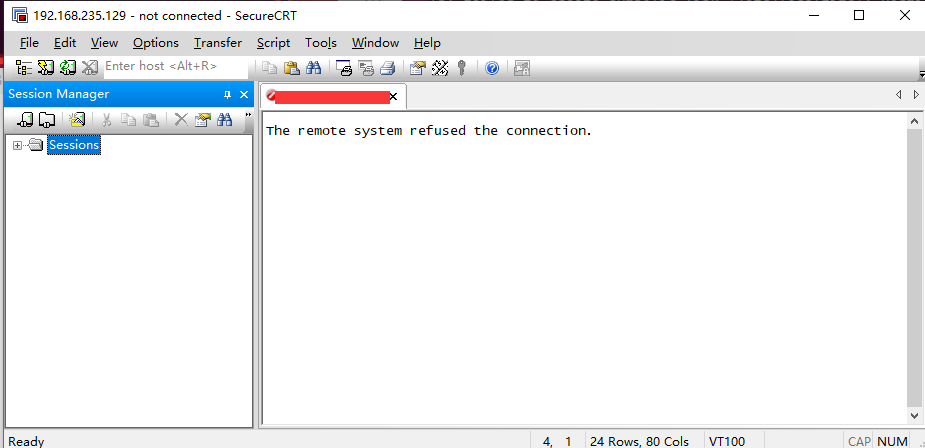
使用ps -e|grep ssh查看后
需要安装openssh-serversudo apt install openssh-server -y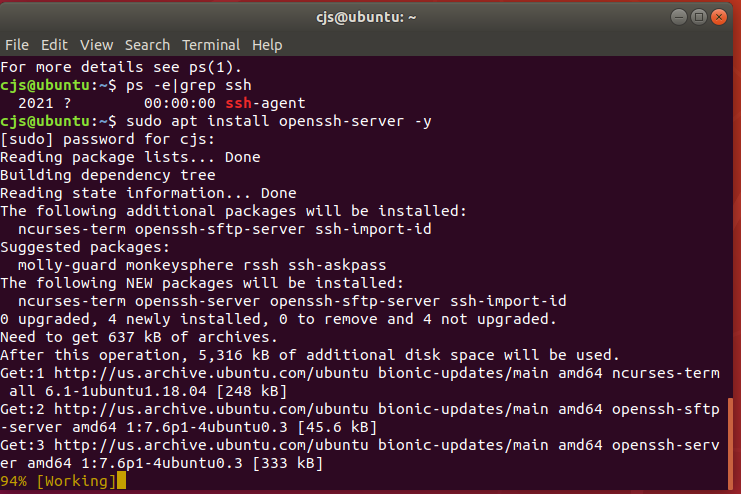
安装完后,重启下sshsudo service ssh restart
这是外部就可以连接了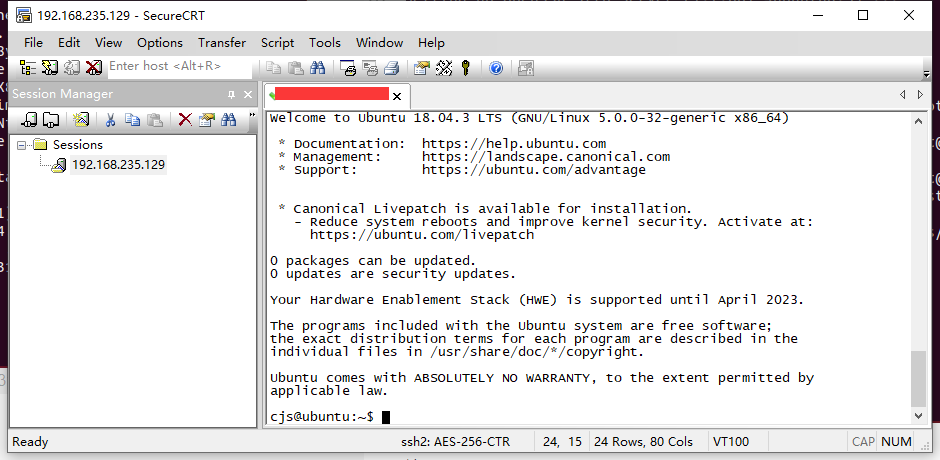
更多推荐
 已为社区贡献1条内容
已为社区贡献1条内容









所有评论(0)